下载: http://dev.mysql.com/downloads/mysql/
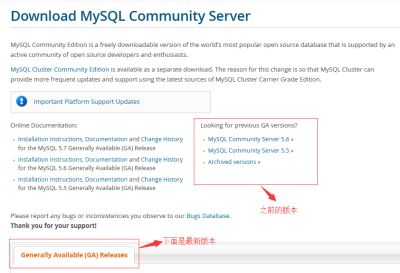
解压到C盘
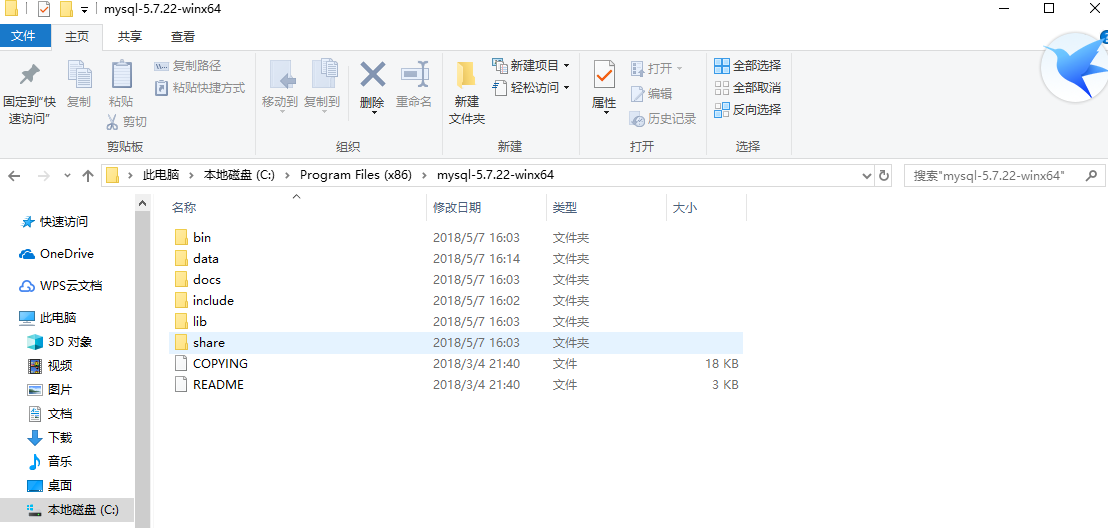
添加环境变量path
添加环境变量
右击我的电脑->属性->高级系统设置->高级->环境变量->
在系统变量中找到变量Path,点击编辑,在变量值最后面添加解压路径,路径要到bin文件夹下的路径,如:

以管理员权限运行cmd

安装MySQL服务
在cmd 命令窗口下 输入 mysqld install

初始化mysql数据库,这时会创建刚刚配置的data目录和一些数据库系统用的基本表
在cmd命令下输入 mysqld --initialize --user=mysql --console 完成初始化,并生成临时密码

临时密码

启动MySQL数据库
cmd 输入 net start MySQL

进入MySQL
mysql -uroot -p这里输入临时密码
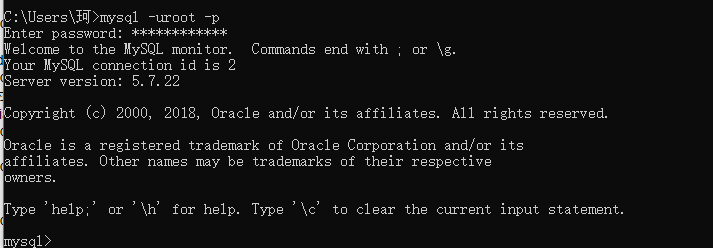
修改l临时密码
cmd命令下输入 set password for root@localhost=password('这里是你要修改的密码');

这样当你再次登陆的时候就可以使用你自己设置的密码了。
总结
以上所述是小编给大家介绍的win10 下安装mysql服务器社区版本mysql 5.7.22 winx64的图文教程,希望对大家有所帮助,如果大家有任何疑问请给我留言,小编会及时回复大家的。在此也非常感谢大家对脚本之家网站的支持!
您可能感兴趣的文章:- iOS汇编入门教程之ARM64汇编基础教程
- MySQL 5.7.22 二进制包安装及免安装版Windows配置方法
- Ubuntu16.04安装mysql5.7.22的图文教程
- Mac 下 MySQL5.7.22的安装过程
- ARM64架构下安装mysql5.7.22的全过程
 咨 询 客 服
咨 询 客 服